In questi giorni ho “avuto la fortuna” di formattare il mio PC dell’ufficio dopo aver provato Windows 10 Technical Preview con la conseguenza che una volta finita l’installazione la prima cosa da fare è stata quella di aggiornare i driver mancanti. Oggi vi riporto alcuni consigli nel caso non sappiate cosa dovete fare per poter aggiornare i driver del vostro PC con Windows.
Nella maggior parte dei casi il primo driver che dovremo installare è quello della scheda video che se non installato ci darà il problema di non poter supportare tutte le funzioni supportate e di impostare la risoluzione migliore per il nostro monitor o ancora di non collegare due o più monitor come vogliamo. Infatti dopo aver formattato il PC la prima cosa brutta che vedremo è la risoluzione del display che sarà talmente bassa da farci venire subito il dubbio che qualcosa è andato storto. Niente paura è tutto OK, ma dovrete aggiornare i driver della scheda video.
Scheda video, audio e rete non funzionano o funzionano male?
Ovviamente se conoscete già il modello della vostra scheda video e audio quello che ci basterà fare è andare a cercare su Google qualcosa del tipo “download driver ATI Serie 5000 / 6000 / 7000…” o “Download driver Audio modello”. Oppure potremo andare direttamente sul sito del produttore e selezionare il modello del componente hardware che ci interessa.
Se invece non conoscete il modello della vostra scheda video, audio o di rete quello che potremo fare è installare software appositi che faranno la scansione approfondita del nostro PC e ci segnaleranno i vari componenti con il nome preciso.
Per la scheda di rete ho notato che su PC abbastanza recenti (circa 3 anni) la scheda di rete dovrebbe già funzionare senza driver, ma se volete essere sicuri di utilizzare la connessione internet già dal primo avvio potrete munirvi dei driver necessari per poter far funzionare la scheda di rete in modo da non dover utilizzare un altro computer e una chiavetta per il trasferimento del file.
Qui a seguire alcuni software che ci permettono di conoscere quali componenti hardware ha il nostro computer ed eventualmente che devono essere aggiornati per poter funzionare correttamente.
Il primo software che vi segnalo è Driver Agent che oltre alle informazioni dettagliate ci mostre un pannello con il riepilogo di cosa è stato aggiornato (spunta verde) e di cosa dobbiamo aggiornare (X rossa). Questo software è compatibile con Windows 8.1, 8, 7, Driver Vista e XP ed oltre agli aggiornamenti ai componenti hardware ci permette anche di monitorare quelli software in modo da evitarci il controllo a mano.
Altre alternative che potrete utilizzare sono:
- HWInfo
- SIW
- Win Audit
- Open Hardware Monitor
- PC Hunter.
Esiste anche qualche tool online, ma purtroppo non sono mai riuscito a farli funzionare correttamente. In genere utilizzando uno dei software citati o sempre individuato il nome dei componenti hardware e trovato i rispettivi hardware.
Leggi anche: Downgrade da Windows 10 a Windows 7.
Informazioni di sistema componenti Windows senza installare nessun software
Nel caso invece vogliate provare a vedere le informazioni del processore, delle memoria RAM, Modem, Codec Audio / Video, Stampanti e altro ancora senza dover installare nessun software potrete provare a digitare il comando dal campo di ricerca di Windows msinfo32 e come per magia ci apparirà una schermata simile:
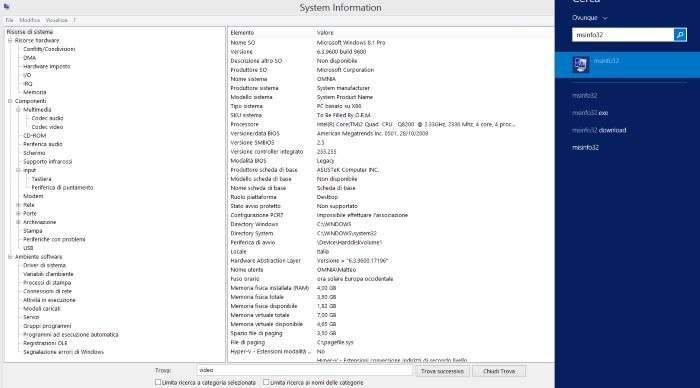
Una volta che i driver dei vari componenti hardware installati sul vostro computer saranno aggiornati non dovreste avere più problemi dove l’audio non si sente o la risoluzione dello schermo non è corretta.

